
Kedvenc játékát próbálja játszani a Riot Client segítségével, de az alkalmazás nem hajlandó elindulni? Számos oka lehet annak, hogy ez az alkalmazás nem nyílik meg a Windows 11 vagy Windows 10 rendszerű számítógépen. Alkalmazhat néhány javítást a probléma megoldásához, és az ügyfél működésének helyreállításához. Megmutatjuk, mit kell tennie az Ön esetében.
Az alkalmazás nem működik néhány oka, hogy az alkalmazás hibás példánya már fut, az alkalmazás nem rendelkezik rendszergazdai jogokkal, az alkalmazás kompatibilitási problémákkal küzd, a számítógép víruskeresője vagy tűzfala korlátozta az alkalmazás funkcióit, és így tovább.
1.Kényszerített bezárás és a Riot Client újraindítása
Ha a Riot Client nem hajlandó elindítani, az alkalmazás már futó példányainak bezárására kényszeríteni és indítsa újra az alkalmazást. Ezzel újrakezdheti az alkalmazást, esetleg kijavíthatja a kisebb problémákat.


2.Futtassa a Riot Client programot rendszergazdaként
Lehetséges, hogy a Riot Client nem rendelkezik a működéshez szükséges engedélyekkel. Ez általában akkor történik, ha az alkalmazást normál, és nem rendszergazdai fiókból futtatja. A problémát úgy oldhatja meg, hogy rendszergazdaként indítja el az alkalmazást (anélkül, hogy rendszergazdai fiókra váltana).
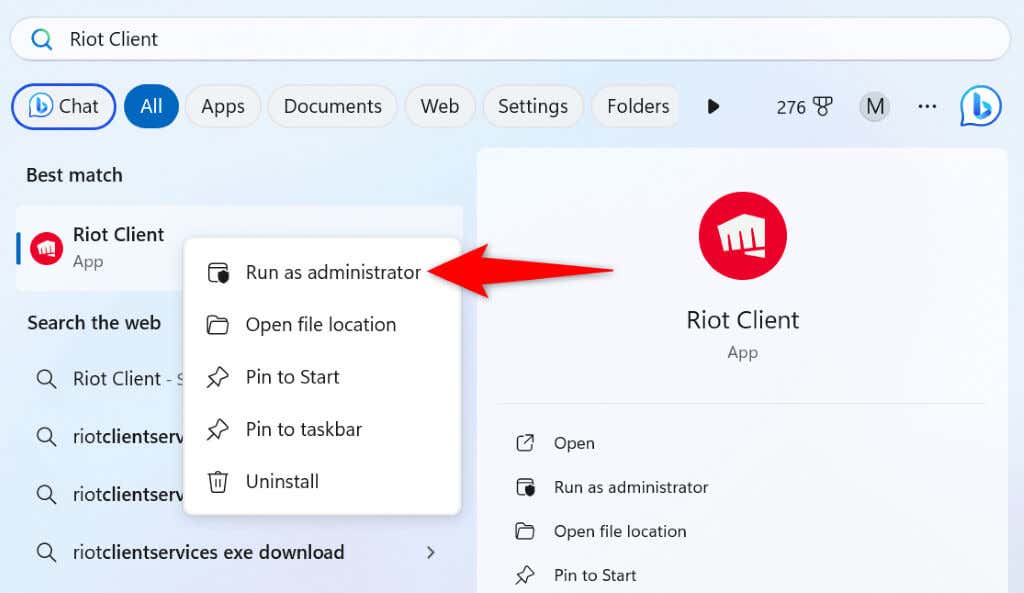
Ha az alkalmazás rendszergazdai módban működik, állítsa be, hogy a Windows mindig rendszergazdai jogosultságokkal indítsa el a Riot Client alkalmazást:
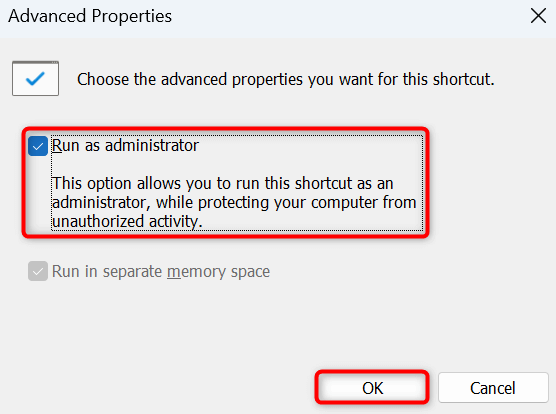
A Riot Client rendszergazdai jogosultságokkal való következő indításához kattintson duplán az alkalmazás parancsikonjára az asztalon.
3.A Riot Client programkompatibilitási hibaelhárítójának futtatása
Az egyik ok, amiért a Riot Client nem indul el, az az, hogy az alkalmazásnak kompatibilitási problémái vannak az Ön Windows-verziójával. Ebben az esetben a Programkompatibilitási hibaelhárító segítségével keresse meg és javítsa ki az alkalmazás kompatibilitási problémáit.
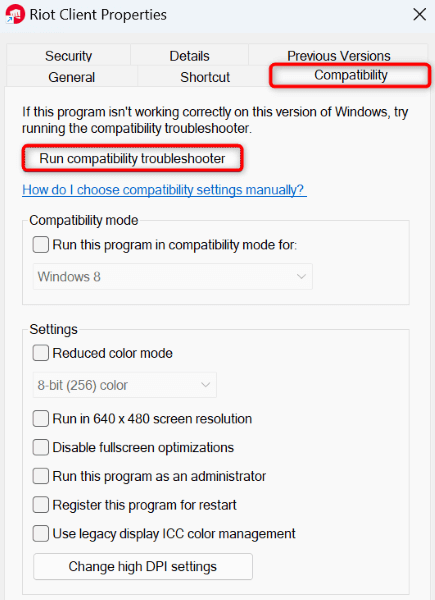
4.Indítsa újra a Windows rendszert
Ha a probléma továbbra is fennáll, előfordulhat, hogy a Windows PC-jén kisebb hibák léptek fel. Ebben az esetben indítsa újra a számítógépet a problémák esetleges megoldásához.
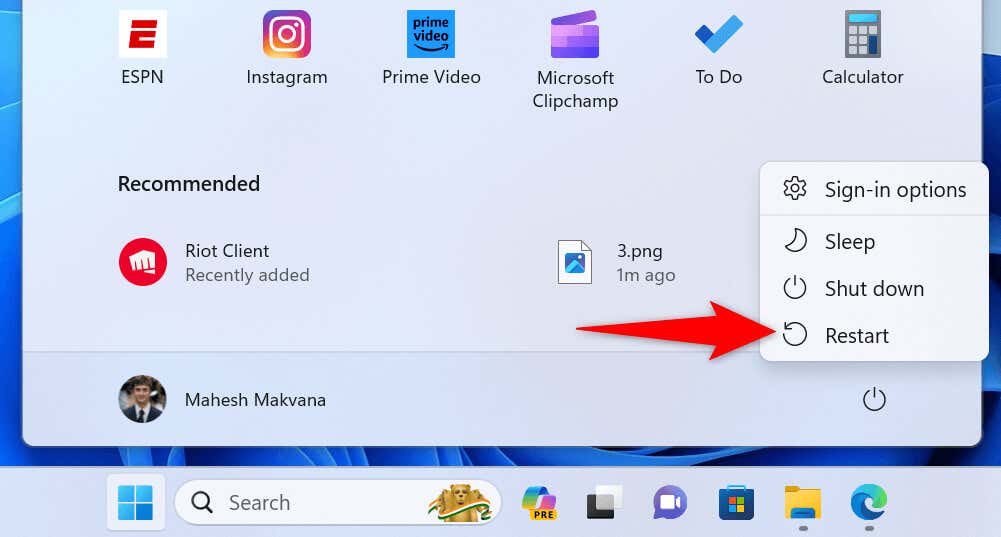
5.Átmenetileg kapcsolja ki számítógépe víruskeresőjét és tűzfalát
Lehetséges, hogy számítógépe víruskeresője vagy tűzfala korlátozta a Riot Client szolgáltatásait, ami miatt az alkalmazás nem nyílik meg. Ez általában akkor fordul elő, ha a víruskereső vagy a tűzfal nem tartja biztonságosnak az alkalmazást. Ha hivatalos forrásból töltötte le az alkalmazást, kapcsolja ki a víruskeresőt és a tűzfalat is, és nézze meg, hogy ez megoldja-e a problémát..
Az elemek letiltásának módja a használt programoktól függ. A következőképpen kapcsolja ki a Windows beépített víruskeresőjét és tűzfalat használhat.
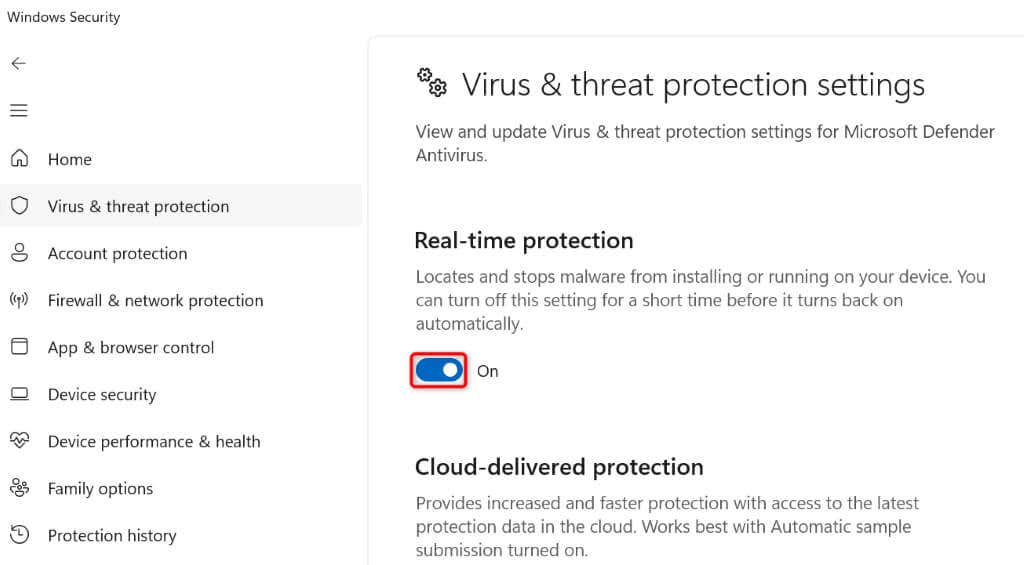
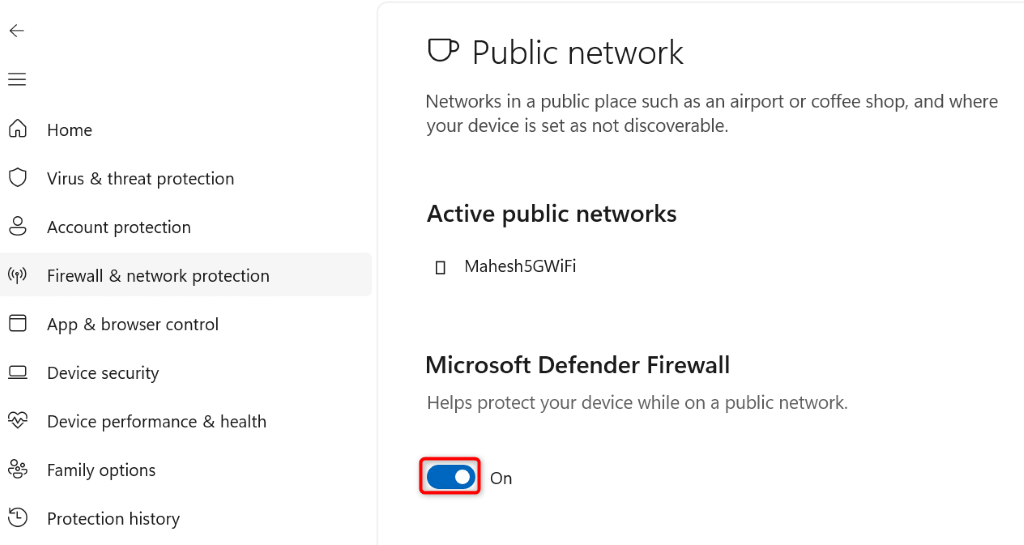
Ha a Riot Client elindul, engedélyezze újra a víruskeresőt, és adja hozzá az alkalmazást a tűzfal kizárási listájához az alábbiak szerint:
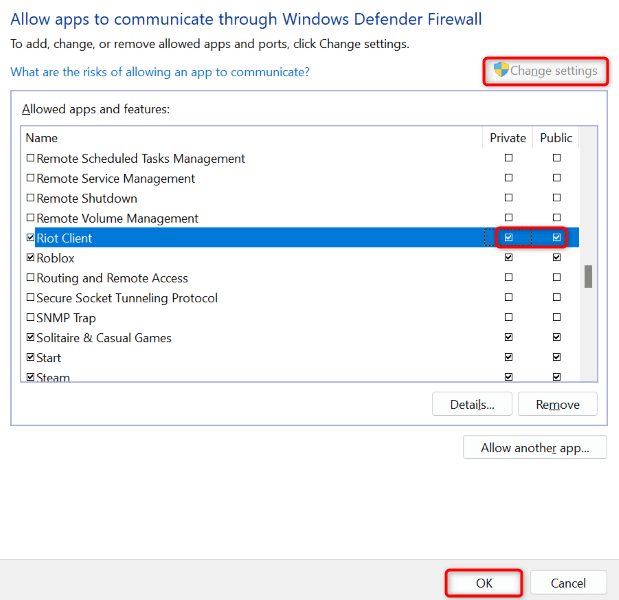
6.Frissítse a grafikus kártya illesztőprogramjait
Ha a Riot Client továbbra is megtagadja az indítást, előfordulhat, hogy a számítógép grafikus kártya illesztőprogramjai elavultak. Sok modern alkalmazás és játék a legújabb illesztőprogramokat igényli, és ezek hiánya miatt ezek az elemek nem indulnak el.
Ebben az esetben frissítse a rendszerére telepített grafikus kártya illesztőprogramjait. Itt vannak ennek módjai..
Illesztőprogramok frissítése a Windows Update segítségével
A frissítse az eszközillesztőket (beleértve a grafikus kártya illesztőprogramjait is) a Windows rendszeren egyik módja a Windows Update használata.
Windows 11 rendszeren
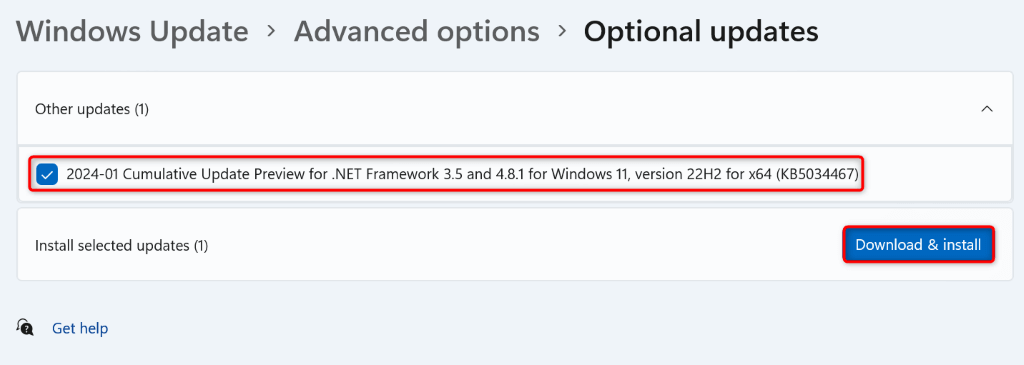
Windows 10 rendszeren
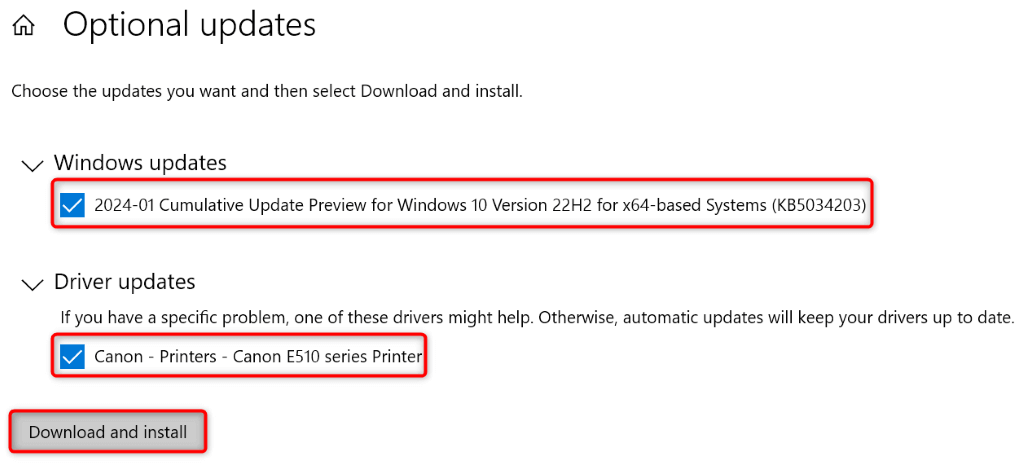
NVIDIA illesztőprogramok manuális frissítése
Ha a Windows Update sikertelen volt telepítse a legújabb illesztőprogramokat az NVIDIA grafikus kártyájához -ig, manuálisan fogja meg az illesztőprogramokat az alábbiak szerint:
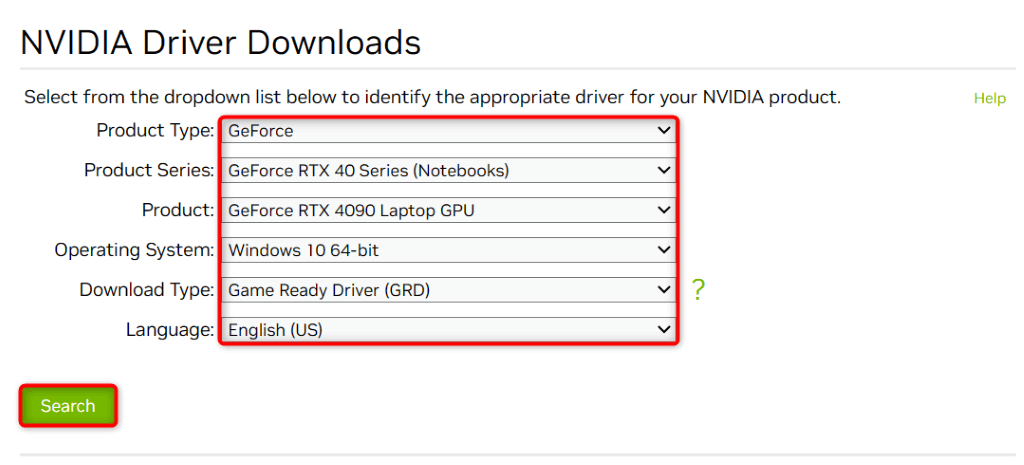
Az AMD illesztőprogramjainak manuális frissítése
Ha az Öné AMD grafikus kártya, és a Windows Update nem telepítette a legújabb illesztőprogramokat, manuálisan szerezze be és töltse le az illesztőprogramokat az alábbiak szerint:
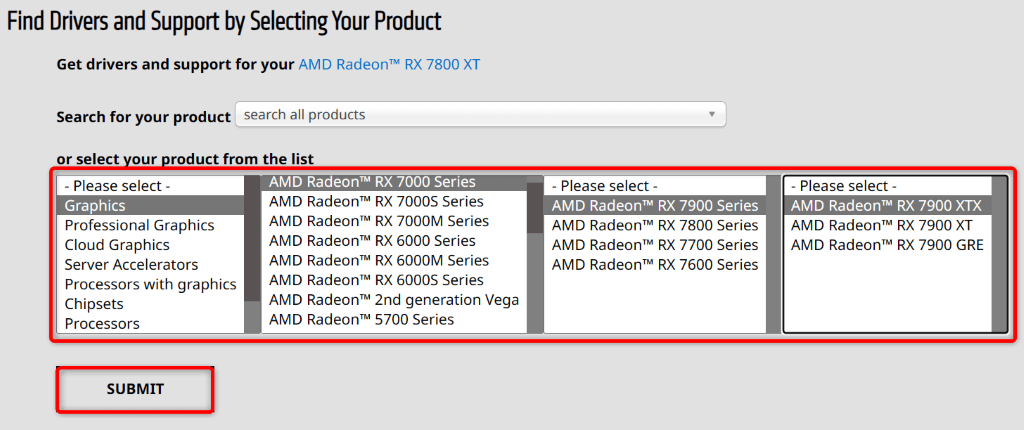
A Riot Client újra működése Windows 11 vagy Windows 10 rendszerű számítógépénspan>
Ha a Riot Client megtagadja az indítást, az megzavarja a játékmenetet, és a megakadályozza, hogy hozzáférjen kedvenc játékaihoz. Ha az alkalmazás továbbra sem indul el, alkalmazza a fenti megoldásokat. Ezek a módszerek megtalálják a mögöttes problémát, és kijavítják a problémát, hogy az alkalmazás újra működjön. Reméljük, hogy az útmutató segít Önnek.
.